Bạn có biết rằng tạo một bài kiểm tra Microsoft Forms vui nhộn là một cách tuyệt vời để lôi kéo bạn bè tham gia và học những cách mới để tạo bài kiểm tra không? Chỉ với một vài bước đơn giản, bạn có thể tạo một bài kiểm tra cực kỳ vui nhộn và tương tác, ngoài ra bạn cũng có thể thêm các thiết kế từ bài kiểm tra và điều này chắc chắn sẽ giúp mọi người học hỏi. Bạn nên xem thử nhé!
Lợi ích của việc tạo Bài kiểm tra tương tác trên Microsoft Forms là gì?
● Nó có thể giúp học sinh hiểu bài kiểm tra một cách dễ dàng nhờ các tính năng tương tác của nó.
● Có thể tiết kiệm nhiều thời gian thảo luận hơn vì có hình ảnh hoặc chúng ta cũng có thể thêm video. Vì vậy, sẽ có ít thời gian hơn để thảo luận về bài kiểm tra.
● Có rất nhiều cách tương tác để tạo và trả lời mà nhiều người sẽ thích.
- Làm thế nào để tạo bài kiểm tra tương tác bằng Microsoft Form?
- OnlineExamMaker là gì? Một công cụ tạo bài kiểm tra tương tác thay thế tốt nhất
- Làm thế nào để tạo một bài kiểm tra tương tác bằng video?
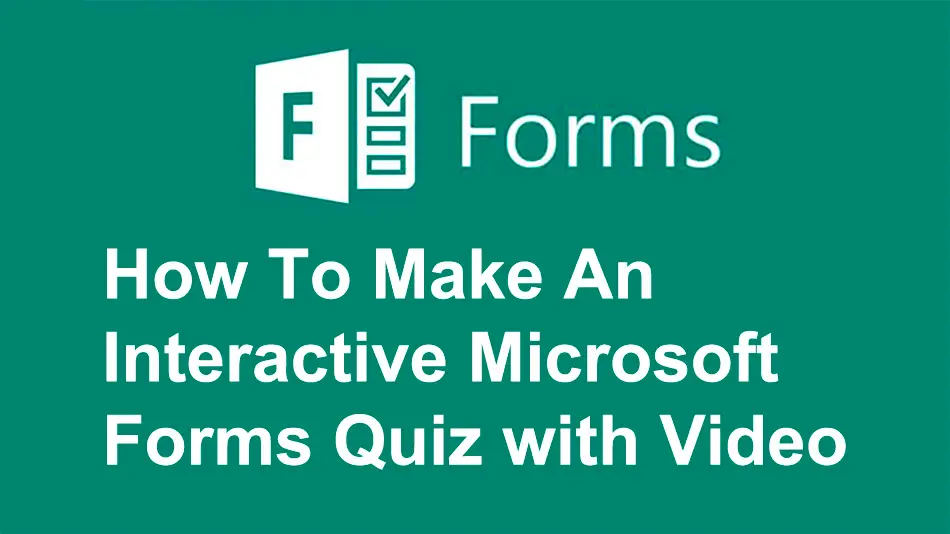
Làm thế nào để tạo bài kiểm tra tương tác bằng Microsoft Form?
Bước 1:
Để bắt đầu, hãy truy cập trang web Microsoft Forms và đăng nhập bằng tài khoản Microsoft của bạn. Sau đó, nhấn nút "New Form" để bắt đầu tạo bài kiểm tra của bạn.
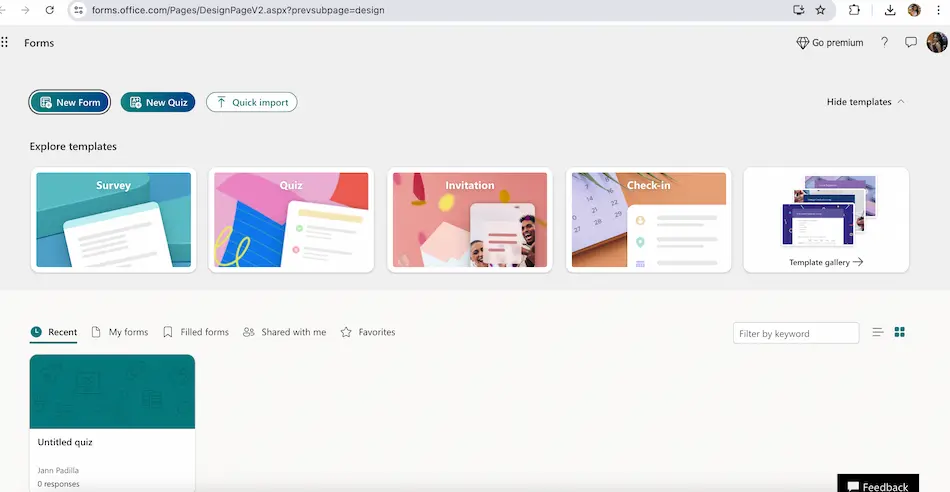
Bước 2:
Bước tiếp theo, bạn có thể bắt đầu bằng cách tạo tiêu đề cho bài kiểm tra đã chọn và thêm ghi chú vào hộp mô tả để nói đôi điều về bài kiểm tra.
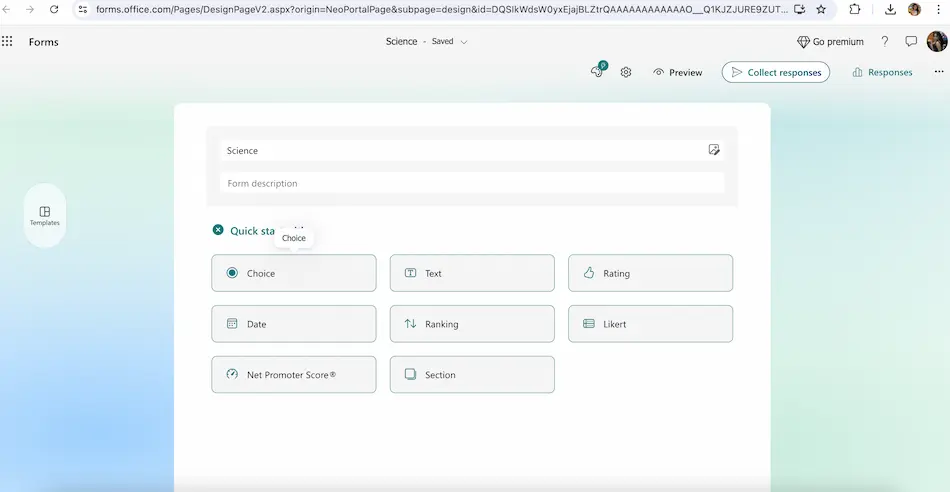
Bước 3:
Sau khi thêm hộp tiêu đề và mô tả, bạn có thể chọn tạo bài kiểm tra trắc nghiệm, bài kiểm tra dạng văn bản hoặc các loại bài kiểm tra khác nếu bạn nhấp vào mũi tên ở góc.
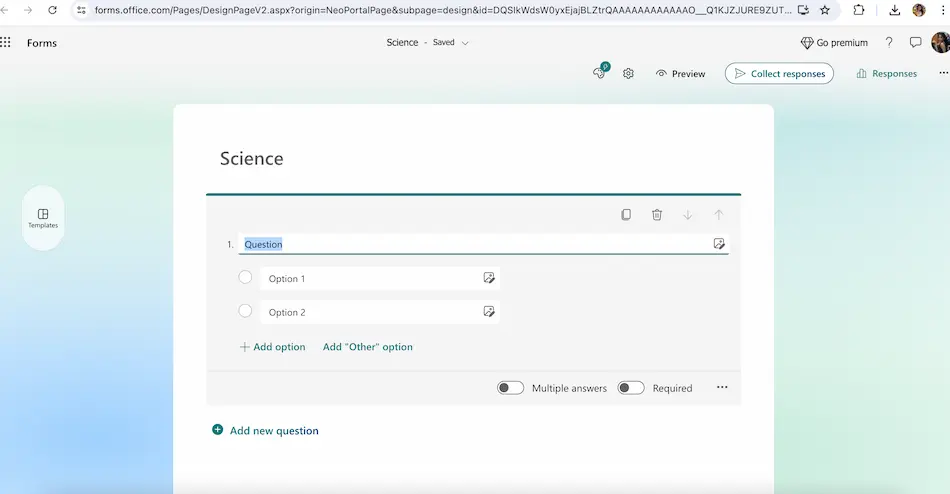
Bước 4:
Phần tiếp theo, bạn có thể bắt đầu thêm các câu hỏi và câu trả lời bên dưới, và đừng quên đánh dấu vào câu trả lời đúng. Bạn cũng có thể chèn hình ảnh vào câu hỏi, tương tự như câu trả lời.
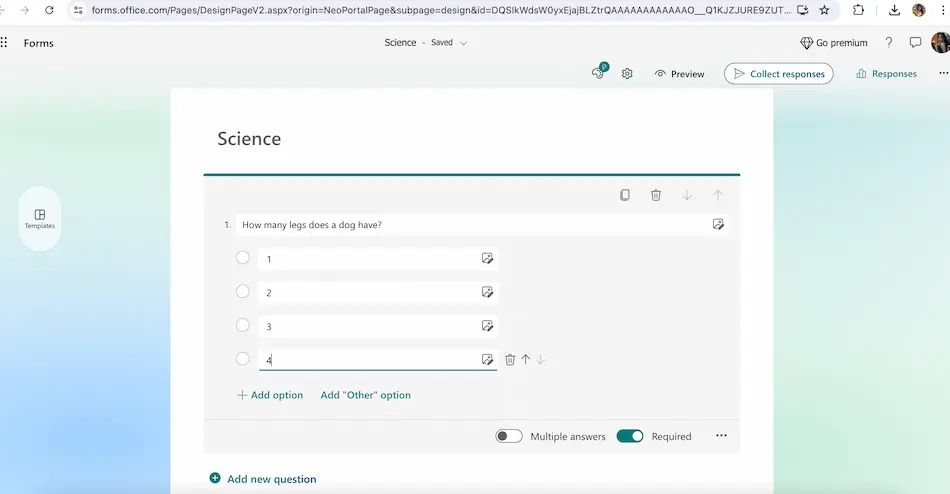
Bước 5:
Bạn cũng có thể thêm thiết kế vào bài thuyết trình của mình bằng cách nhấp vào kiểu trên biểu tượng phía trên của Microsoft Forms. Tại đây, bạn có thể thêm hình nền, màu sắc và nhạc theo ý muốn.
Một tính năng đặc biệt nữa là bạn cũng có thể thêm video để giúp thí sinh trả lời bài kiểm tra hiệu quả và thú vị hơn!
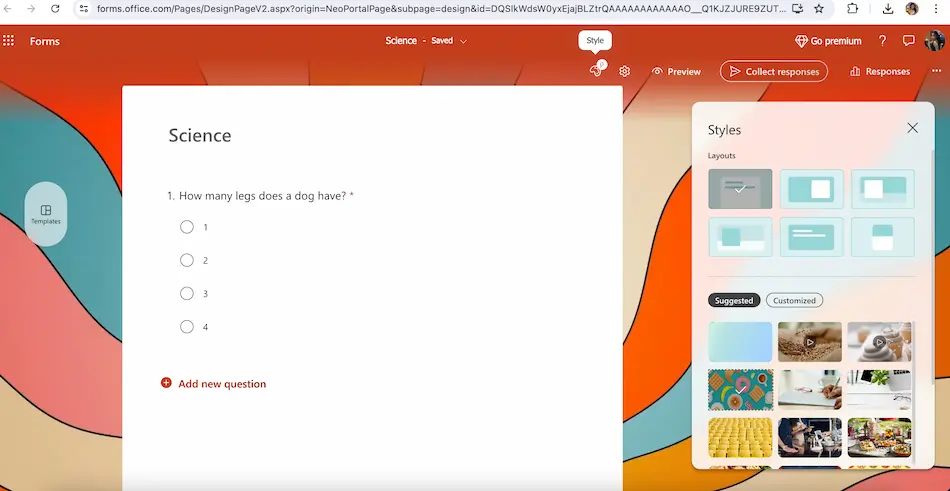
Việc tạo các câu đố như thế này cũng có thể thú vị hơn và dễ dàng hơn nhiều. Onlineexammaker là lựa chọn tốt nhất để tạo các câu đố và bài kiểm tra. Thật dễ sử dụng! Bạn có thể chọn từ nhiều loại câu hỏi khác nhau như trắc nghiệm, đúng/sai và câu trả lời ngắn để làm cho câu đố của bạn trở nên đặc biệt. Bạn cũng có thể chọn từ nhiều tùy chọn thiết kế để làm cho nó trông phù hợp với thương hiệu hoặc chủ đề của bạn!
OnlineExamMaker là gì? Một công cụ tạo bài kiểm tra tương tác thay thế tốt nhất

OnlineExamMaker có một tính năng thú vị trong bài kiểm tra giúp bạn tạo bài kiểm tra, sắp xếp chúng và chấm điểm. Nó rất tuyệt vời cho những người kinh doanh cần kiểm tra nhân viên và cả giáo viên muốn tạo bài kiểm tra cho học sinh. Bạn cũng có thể sử dụng công cụ này để có khoảng thời gian tuyệt vời và gắn kết với bạn bè bằng cách đặt câu hỏi cho họ và có mối liên hệ sâu sắc với họ.
Tạo bài kiểm tra/bài kiểm tra tiếp theo của bạn với OnlineExamMaker
Làm thế nào để tạo một bài kiểm tra tương tác bằng video?
Các bước tạo bài kiểm tra trực tuyến trong OnlineExamMaker:
Bước 1: Đăng nhập hoặc Đăng ký Tài khoản
Đăng nhập vào bảng điều khiển OnlineExamMaker. Nếu bạn mới sử dụng OnlineExamMaker, bạn có thể tạo tài khoản bằng tài khoản email của mình.
Bước 2: Tạo một bài kiểm tra mới
Đầu tiên, hãy đăng nhập vào hồ sơ OnlineExamMaker của bạn. Đi đến phía bên trái và chạm vào "Tests" rồi nhấn "+New test". Sau đó, chọn tên cho bài kiểm tra của bạn, viết một lời giải thích ngắn gọn để thông báo cho người tham gia về mục tiêu của bài kiểm tra, rồi nhấp vào tiếp theo. Cuối cùng, nhấp vào tùy chọn "Save".

Bước 3: Chỉnh sửa câu hỏi trắc nghiệm
Tiếp theo, bắt đầu thêm câu hỏi bằng cách chọn từ nhiều loại câu hỏi khác nhau như trắc nghiệm, đúng/sai hoặc trả lời ngắn. Bạn cũng có thể đặt giới hạn thời gian và mức độ khó cho từng câu hỏi để thử thách người tham gia.
Bạn sẽ có mọi khả năng tùy chỉnh bài kiểm tra trực tuyến của mình với OnlineExamMaker.

Bước 4: Làm phong phú thêm câu hỏi trắc nghiệm của bạn
Bạn cũng có thể đưa thêm hình ảnh, video hoặc clip âm thanh để bổ sung cho câu hỏi của mình và mang lại trải nghiệm phong phú hơn cho người tham gia. Phương tiện trực quan có thể giúp làm rõ các khái niệm phức tạp, trong khi video có thể làm cho các tình huống trở nên sống động.

Bước 5: Cài đặt bài kiểm tra được cá nhân hóa
Sau khi bạn nhập tất cả các câu hỏi, bạn có thể thay đổi cài đặt bài kiểm tra như tạo các câu hỏi ngẫu nhiên hoặc cho phép mọi người xem kết quả ngay lập tức. Đừng quên thêm hướng dẫn để rõ ràng hơn, sau đó nhấp vào "Lưu" trên thanh bên!

Bước 6: Xuất bản QUiz
Kiểm tra bài kiểm tra của bạn trước khi đăng trực tuyến. Sau đó, bạn có thể đăng bài kiểm tra và chia sẻ liên kết bài kiểm tra hoặc mã QR cho các ứng viên một cách dễ dàng. Việc tạo bài kiểm tra trực tuyến cực kỳ dễ dàng với các công cụ thân thiện với người dùng của OnlineExamMaker!

Nền tảng này cung cấp các tùy chọn chấm điểm có thể tùy chỉnh, cho phép bạn chỉ định mức độ quan trọng khác nhau cho các câu hỏi dựa trên độ khó của câu hỏi.
Bạn đã sẵn sàng thử điều gì đó mới chưa? Hãy xem Onlineexammaker ngay bây giờ và khám phá cách nó có thể thay đổi cách bạn giảng dạy. Cải thiện bài kiểm tra, tương tác với học sinh và đơn giản hóa bài tập ở trường.
Tìm hiểu bí quyết để tạo ra những đánh giá đặc biệt cho lớp học của bạn bằng cách truy cập OnlineExamMaker ngay hôm nay! Nhấp vào đây để tìm hiểu thêm!
Chúng tôi rất mong nhận được phản hồi từ bạn! Hãy cho chúng tôi biết suy nghĩ của bạn sau khi sử dụng trang web OnlineExamMaker! Hãy dùng thử ngay và xem nó giúp bạn học tốt hơn như thế nào!